Най-добрият начин да намерите изтрити снимки на Android
Намиране на изтритите или случайно изгубените снимки наAndroid телефонът е доста важна задача, защото снимките са нещата, които напомнят за нашите стари времена, и някои специални спомени. Никога не искаме да ги загубим, но когато ги загубим, трябва да ги върнем. За щастие има налични инструменти за намиране на изтрити снимки на телефон с Android. В тази статия ще говорим как да си върнете изтритите снимки на вашия телефон с Android.
Част 1: Къде се съхраняват снимките на устройства с Android?
Има различни начини снимки, съхранявани на AndroidУстройства. За мен мога да видя всички изображения в папката File Manager. В някои телефони можете да видите снимките в папката Галерия. Освен това те просто показват изображението от там, но действителното местоположение може да бъде различно. В моя телефон Moto g 4 Plus местоположението на снимките (щракнати от камерата) е в Настройка >> Съхранение >> Вътрешна памет >> Изображения >> Папка с камера.
Освен това винаги можете да промените местоположениетоот съхранените снимки, независимо дали са заснети с помощта на камерата на телефона или на WhatsApp. Но като цяло те обикновено се намират в папката с изображения на вътрешната памет. В някои снимки снимките на камерата се намират в папка DCIM
Така че, различните телефони имат различни места за съхранение на снимки.
Част 2: Как да намерите изтритите снимки от Android?
Намирането на изтрити снимки на Android телефон не етрудна работа изобщо, защото ние имаме много инструменти, които правят тази работа безпроблемна. Един от най-добрите инструменти е Tenorshare Android Data Recovery. Въпреки че този софтуер ви помага да откриете всякакъв вид изгубени данни на вашия Android телефон, ние ще ви насочим как да намерите изтрити снимки на Android с помощта на този софтуер. По-долу са стъпките за откриване на изтрити снимки
Изтеглете Tenorshare Android Data Recovery за вашия Windows / Mac компютър и го инсталирайте, като стартирате настройката.
С помощта на USB кабел свържете устройството си с Android към компютъра. Сега стартирайте софтуера за възстановяване на данни на Tenorshare.

Следващата стъпка, която трябва да направите, е да активирате USB Storage, което е важно за следващите стъпки, за да намерите изтрити снимки на Android. Следвайте инструкциите на екрана, за да го направите.

Следващата стъпка, която трябва да направите, е да разрешите USB отстраняване на грешки, което можете да направите, като следвате екранните инструкции, които виждате в софтуерния интерфейс.
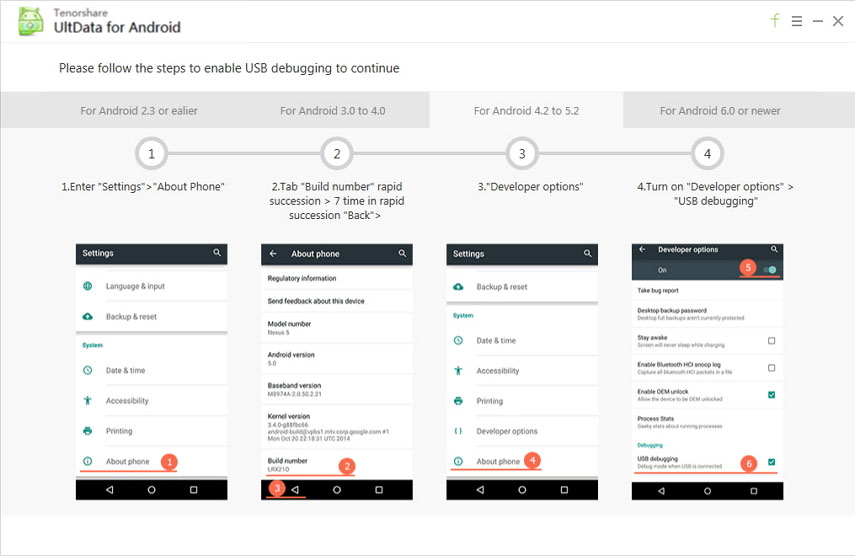
След като вашето устройство бъде открито, кликнете върху „AlNow вашето устройство Android ще бъде открито, щракнете върху„ Allow “, когато софтуерът ви подкани да поискате SuperuserRequest. След това щракнете върху Next.
Поставете отметка в „Снимки“, когато трябва да изберете типовете файлове за възстановяване. След това натиснете отново „Напред“.

Това ще отнеме около 2-5 минути, за да накарате Superuser да сканира възстановимите файлове. Когато сканирането завърши, ще видите фотосите, които са били изгубени и сега са възстановими.
Отметнете маркирайте снимките, които искате да възстановите, и щракнете върху Възстанови. Всички маркирани снимки ще бъдат възстановени само за секунди.

Част 3: Топ 5 Photo Backup приложения за Android устройства
1. Dropbox
Dropbox е популярно приложение за архивиране на данни. Можете също така да архивирате автоматично снимките си в Dropbox. Когато го инсталирате на телефона си с Android и стартирате за първи път, той ви пита дали искате автоматично да качите вашите снимки и видеоклипове в акаунта си на Dropbox. Просто позволете и вашите снимки ще бъдат архивирани.

2. OneDrive
Доста подобен на Dropbox, той има автоматиченфункция за качване, която трябва да включите по време на първоначалната настройка. Трябва да включите автоматичното качване и вашите снимки ще бъдат архивирани във вашия OneDrive акаунт. Просто включете архивирането на камерата и вашите снимки ще бъдат архивирани.

3. Google Photos
Когато използвате Google Photos, имате GoogleДоверие. Необходимо е само да го настроите на телефона си и тогава той ще започне да архивира снимките, които заснемате на телефона си. Той предлага 15GB пространство, което е доста приятно.
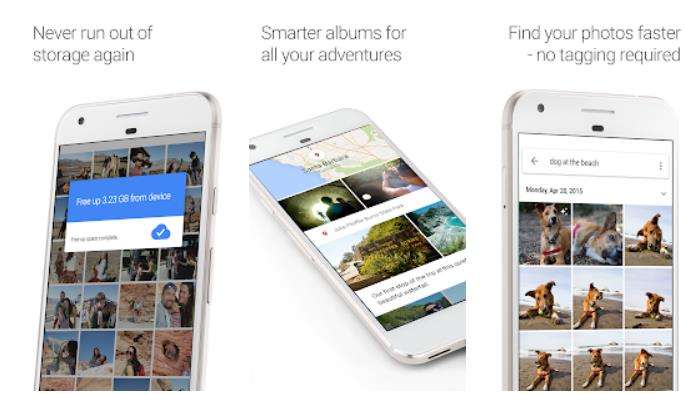
4. Клетка
Box е друго приятно приложение за резервно копие на Android, коетоможете да използвате за съхранение на вашите снимки. Ако не искате да премествате снимките си всеки път към него, след това го синхронизирайте с телефона си, докато го настройвате първоначално и всеки път, когато снимате снимки, те ще бъдат архивирани към вашия акаунт в Box.

5. Flickr
Едва ли ще има някой, който да не знаеза Flickr, който е един от най-добрите уебсайтове за споделяне на изображения в мрежата. Въпреки това, той също предлага своето приложение и в това приложение имате функцията за резервно копие в облака. Ако включите тази функция, вашите снимки ще бъдат архивирани във вашия Flickr акаунт.

заключение
Тъй като снимките са важни за нас, ние би трябваловинаги ги поддържайте резервно, за да не ги загубим. Но ако ги загубим случайно, можем да ги върнем, използвайки софтуер като Tenorshare за възстановяване на данни за Android, който ви помага да намерите изтрити снимки в Android.









